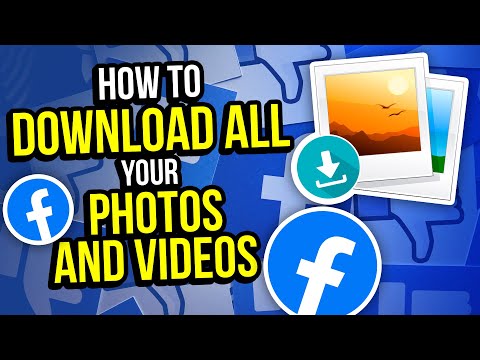
เนื้อหา
แอพ Facebook ไม่อนุญาตให้ผู้ใช้ดาวน์โหลดวิดีโอ นี่คือเหตุผลว่าทำไมไม่มีตัวเลือกที่คุณสามารถค้นหาเพื่อบันทึกวิดีโอที่คุณต้องการภายในแอปหรือเวอร์ชันเดสก์ท็อปของ Facebook หากคุณต้องการดาวน์โหลดวิดีโอ Facebook บน Galaxy Note10 + ของคุณไม่ดีคุณก็โชคดีเพราะมีบริการของบุคคลที่สามจำนวนมากที่สามารถช่วยได้ ในคำแนะนำสั้น ๆ นี้เราจะแสดงวิธีบันทึกวิดีโอ Facebook บนอุปกรณ์ Samsung ของคุณด้วยความช่วยเหลือจากเว็บไซต์ของบุคคลที่สามที่ให้บริการฟรี: https://catch.tube/ หากคุณไม่ต้องการใช้บริการของไซต์นี้อย่าลังเลที่จะมองหาทางเลือกอื่น ๆ แต่โดยทั่วไปขั้นตอนที่เหลือที่ให้ไว้ด้านล่างควรจะคล้ายกัน
วิธีดาวน์โหลดวิดีโอ Facebook บน Galaxy Note10 + 2019 ของคุณ
ในการดาวน์โหลดวิดีโอ Facebook บน Galaxy Note10 + ของคุณเป็นเรื่องง่าย หากคุณไม่รู้ว่าจะทำอย่างไรให้ทำตามขั้นตอนด้านล่างนี้
ดาวน์โหลดวิดีโอ Facebook ไปยัง Galaxy Note10 + ขั้นตอนที่ # 1: รับลิงค์ของวิดีโอ
ขั้นตอนแรกคือตรวจสอบให้แน่ใจว่าคุณมีลิงก์วิดีโอ หากคุณใช้แอพ Facebook ให้ทำตามขั้นตอนต่อไปนี้:
- แตะที่วิดีโอที่คุณต้องการดาวน์โหลด
- แตะ การตั้งค่าเพิ่มเติม ที่มุมขวาบน (สามจุด)
- เลือก คัดลอกลิงค์.
หากคุณใช้เว็บเบราว์เซอร์เช่น Google Chrome คุณจะไม่สามารถคัดลอกลิงก์ของวิดีโอได้เลย เราขอแนะนำให้คุณใช้แอพ Facebook หลักและรับลิงค์ตามขั้นตอนด้านบน
ดาวน์โหลดวิดีโอ Facebook ไปยัง Galaxy Note10 + ขั้นตอนที่ # 2: วางลิงค์และเริ่มดาวน์โหลด
เมื่อคุณคัดลอกลิงก์ของวิดีโอไปยังคลิปบอร์ดแล้วคุณสามารถเริ่มดาวน์โหลดได้ ทำตามขั้นตอนด้านล่างเกี่ยวกับวิธีการ:
- เปิดไฟล์ เว็บเบราว์เซอร์ เช่น Samsung Internet หรือแอป Google Chrome เริ่มต้น
- เยี่ยมชมเว็บไซต์นี้: https://catch.tube/ คุณจะใช้บริการฟรีของพวกเขาเพื่อดาวน์โหลดวิดีโอที่คุณทำเครื่องหมายไว้
- ป้อนลิงค์หรือ URL ในช่องว่างข้างปุ่มสีแดงที่เขียนว่า Catch video ทำได้โดยกดช่องค้นหาค้างไว้ ครั้งเดียว วาง ตัวเลือกปรากฏขึ้นให้แตะ
- เลื่อนลงและมองหา ไฟล์มีเดียมีรายชื่อให้ดาวน์โหลด.
- เลือกเวอร์ชันวิดีโอที่คุณต้องการดาวน์โหลด
- แตะที่วิดีโอเพื่อ หยุด มัน.
- แตะ ไอคอนการตั้งค่าเพิ่มเติม ที่ด้านล่างขวา
- เลือก ดาวน์โหลด.
- รอให้อุปกรณ์ดาวน์โหลดวิดีโอ
- เมื่อการดาวน์โหลดเสร็จสิ้นคุณควรมีตัวบ่งชี้การดาวน์โหลดที่แถบสถานะว่าการดาวน์โหลดเสร็จสมบูรณ์ แตะ เปิด.
หากคุณเป็นหนึ่งในผู้ใช้ที่พบปัญหากับอุปกรณ์ของคุณโปรดแจ้งให้เราทราบ เรานำเสนอวิธีแก้ปัญหาเกี่ยวกับ Android ฟรีดังนั้นหากคุณมีปัญหากับอุปกรณ์ Android ของคุณเพียงกรอกแบบสอบถามสั้น ๆ ใน ลิงค์นี้ และเราจะพยายามเผยแพร่คำตอบของเราในโพสต์ถัดไป เราไม่สามารถรับประกันได้ว่าจะตอบกลับอย่างรวดเร็วดังนั้นหากปัญหาของคุณมีความอ่อนไหวต่อเวลาโปรดหาวิธีอื่นในการแก้ไขปัญหาของคุณ
หากคุณพบว่าโพสต์นี้มีประโยชน์โปรดช่วยเราด้วยการกระจายข่าวไปยังเพื่อนของคุณ TheDroidGuy มีเครือข่ายทางสังคมเช่นกันดังนั้นคุณอาจต้องการโต้ตอบกับชุมชนของเราใน Facebook และ Google+ เพจของเรา


